在使用Win10电脑打印文件时,可能会遇到打印状态错误的问题,如无法连接打印机、打印任务无法完成等。本文将针对这些常见问题,提供相应的解决方案,帮助用户排除打印状态错误,顺利完成打印任务。
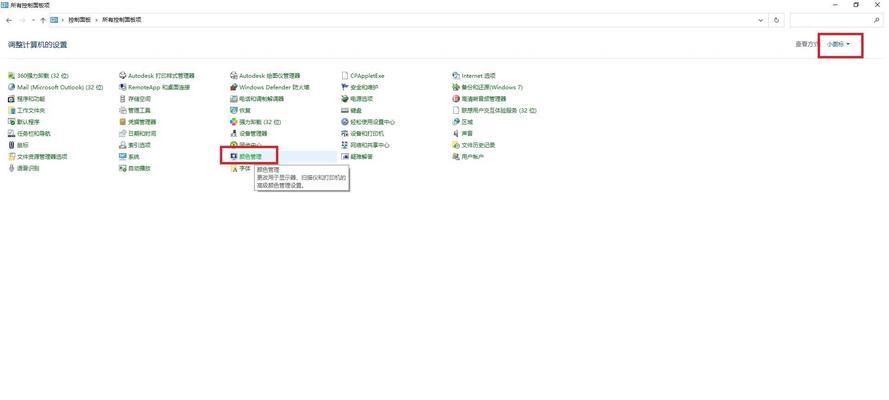
无法连接打印机的解决方法
当Win10电脑无法连接到打印机时,首先要检查打印机是否处于正常工作状态,然后确保打印机与电脑连接的USB线或网络线连接良好。
打印任务无法完成的解决方法
如果在打印任务进行过程中出现错误,可能是由于打印队列堆积导致的。可以通过打开“控制面板”,选择“设备和打印机”,找到相应的打印机,右键点击“查看打印队列”,选择“取消所有打印任务”来清空打印队列。
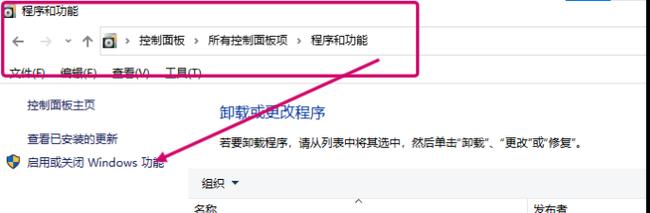
驱动程序不兼容的解决方法
当打印机驱动程序与Win10电脑不兼容时,可能会出现打印状态错误。解决方法是前往打印机官方网站或者设备管理器中更新驱动程序,以确保驱动与操作系统兼容。
打印机离线的解决方法
如果打印机显示为离线状态,可能是由于某些故障引起的。可以尝试重新启动打印机、检查打印机的网络连接、或者重新安装打印机驱动程序等解决方法。
打印机未检测到的解决方法
当Win10电脑无法检测到已连接的打印机时,可以尝试重新插拔USB线或者更换USB端口,也可以尝试重新启动电脑来解决此问题。
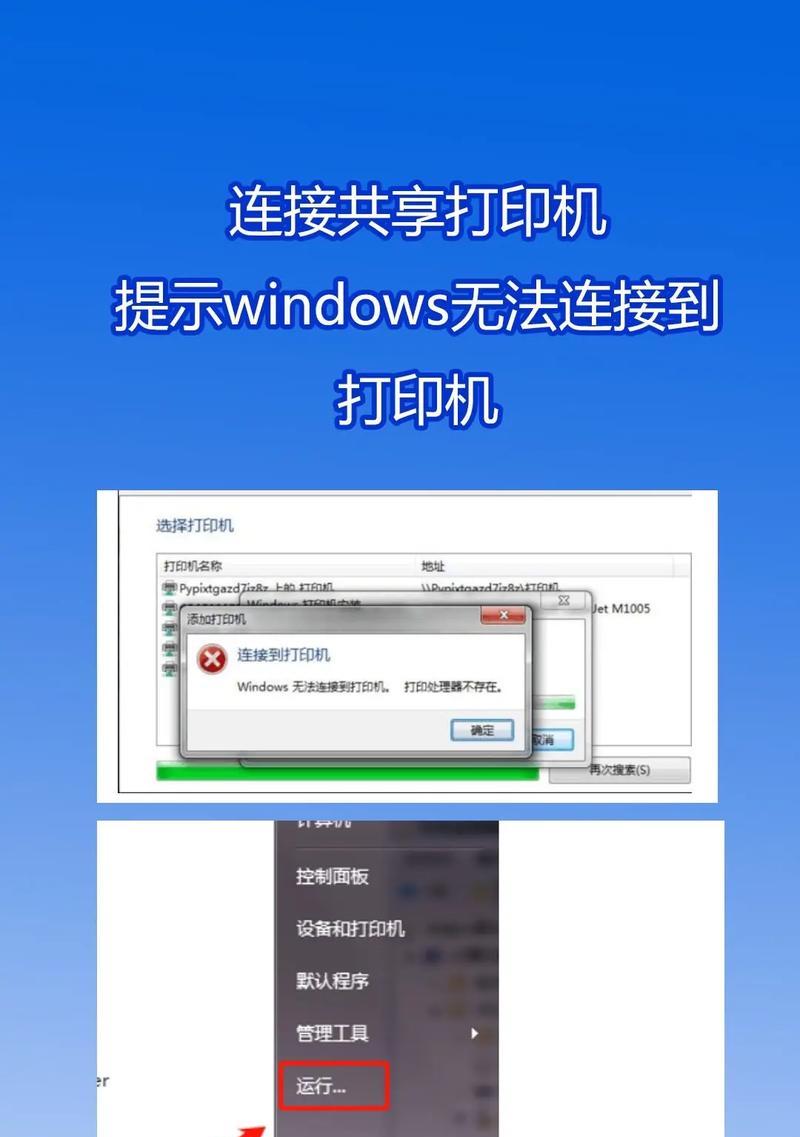
打印任务无响应的解决方法
如果打印任务无响应,可以通过前往“设备和打印机”,右键点击相应的打印机,选择“查看打印队列”,找到待打印的任务,右键点击“暂停”再右键点击“继续”来恢复打印任务。
打印质量差的解决方法
当打印出来的文档质量差,可以尝试调整打印设置,如纸张类型、打印质量等。还可以尝试更换打印机墨盒或者调整打印机头位置来改善打印质量。
打印速度慢的解决方法
如果打印速度过慢,可以尝试减少打印任务的数量,或者调整打印设置中的“高速打印”选项来提高打印速度。
打印机出现纸张卡纸的解决方法
当打印机出现纸张卡纸的情况,可以先检查纸张是否正确放置,并将堆积的纸张取出。如果问题仍然存在,可以尝试清理打印机内部的杂质。
打印机显示错误代码的解决方法
如果打印机显示错误代码,可以通过查询相关错误代码的含义,然后根据具体情况来解决问题。常见的错误代码包括缺纸、墨盒故障等。
打印机与电脑无法通信的解决方法
当打印机与电脑无法正常通信时,可以尝试重新启动电脑和打印机,并确保它们之间的连接正常。还可以尝试更换USB线或者重新安装驱动程序。
打印机无法正常开启的解决方法
如果打印机无法正常开启,可以先检查电源线是否连接正确,然后尝试重新插拔电源线。如果问题仍然存在,可以尝试使用其他电源插座或者联系售后服务。
打印机缺纸的解决方法
当打印机显示缺纸错误时,首先要检查纸盘中是否有足够的纸张。如果纸盘中有纸张但仍然显示缺纸错误,可以尝试更换纸张或者重新安装纸盘。
打印机报警的解决方法
当打印机报警时,可以通过查看打印机面板上的警告信息来确定具体问题。然后根据警告信息来解决问题,如清除纸张卡纸、更换墨盒等。
通过本文介绍的解决方案,我们可以有效地解决Win10电脑打印状态错误的问题,确保顺利完成打印任务。无论是无法连接打印机、打印任务无法完成,还是驱动程序不兼容、打印机离线等问题,都可以通过本文提供的方法进行解决。希望本文对用户解决打印状态错误问题有所帮助。


